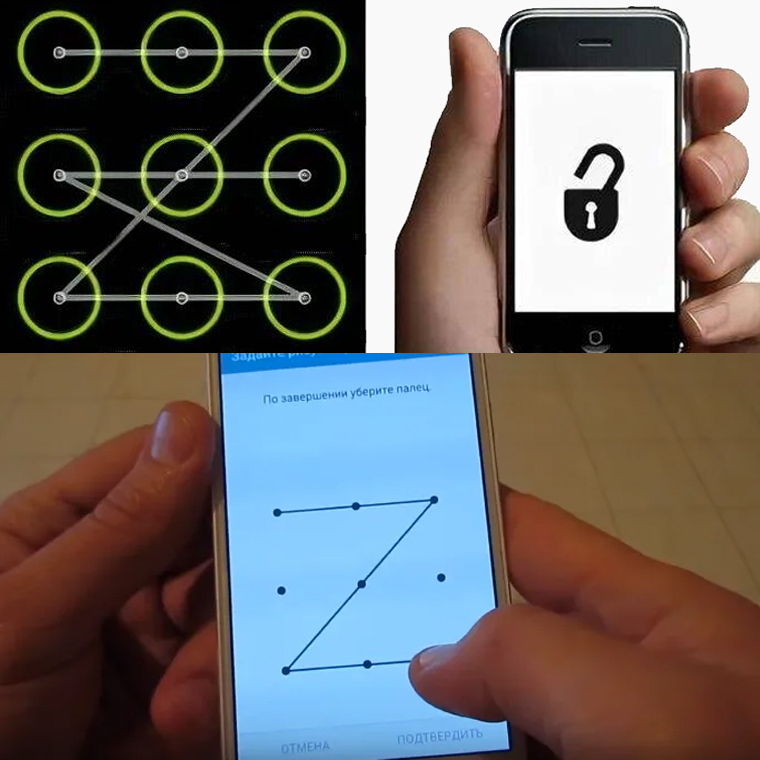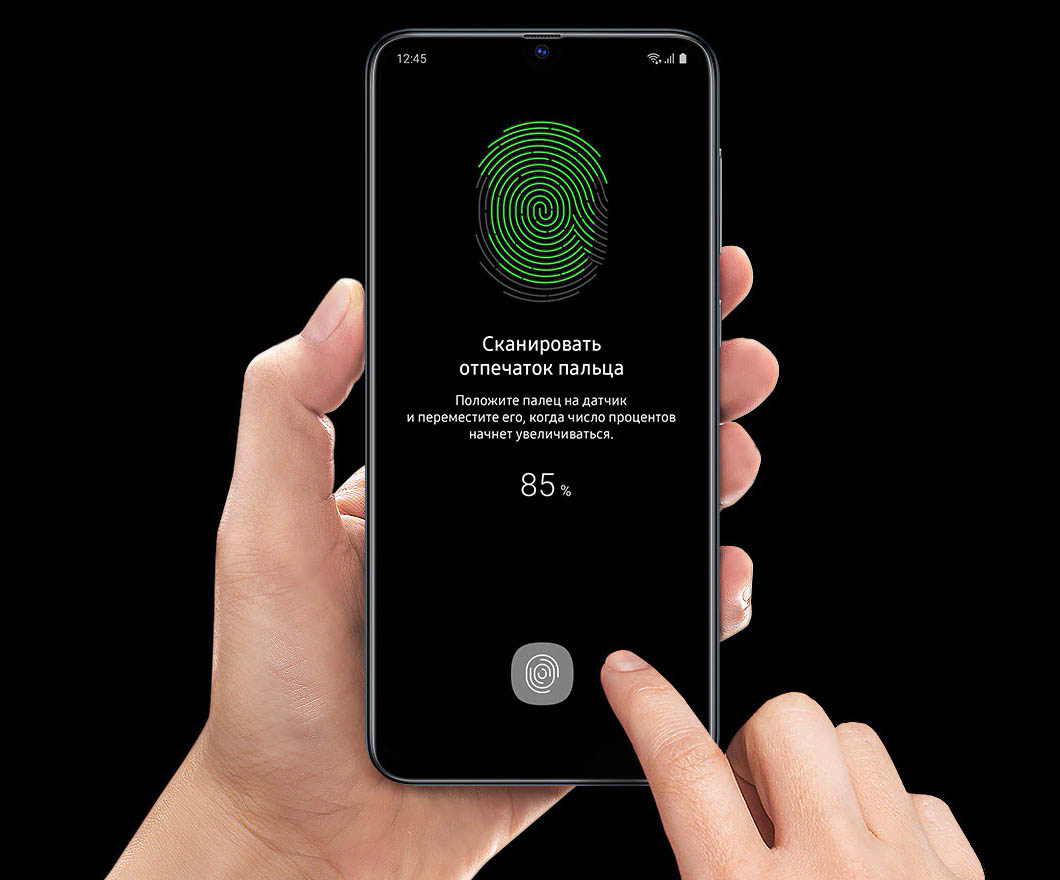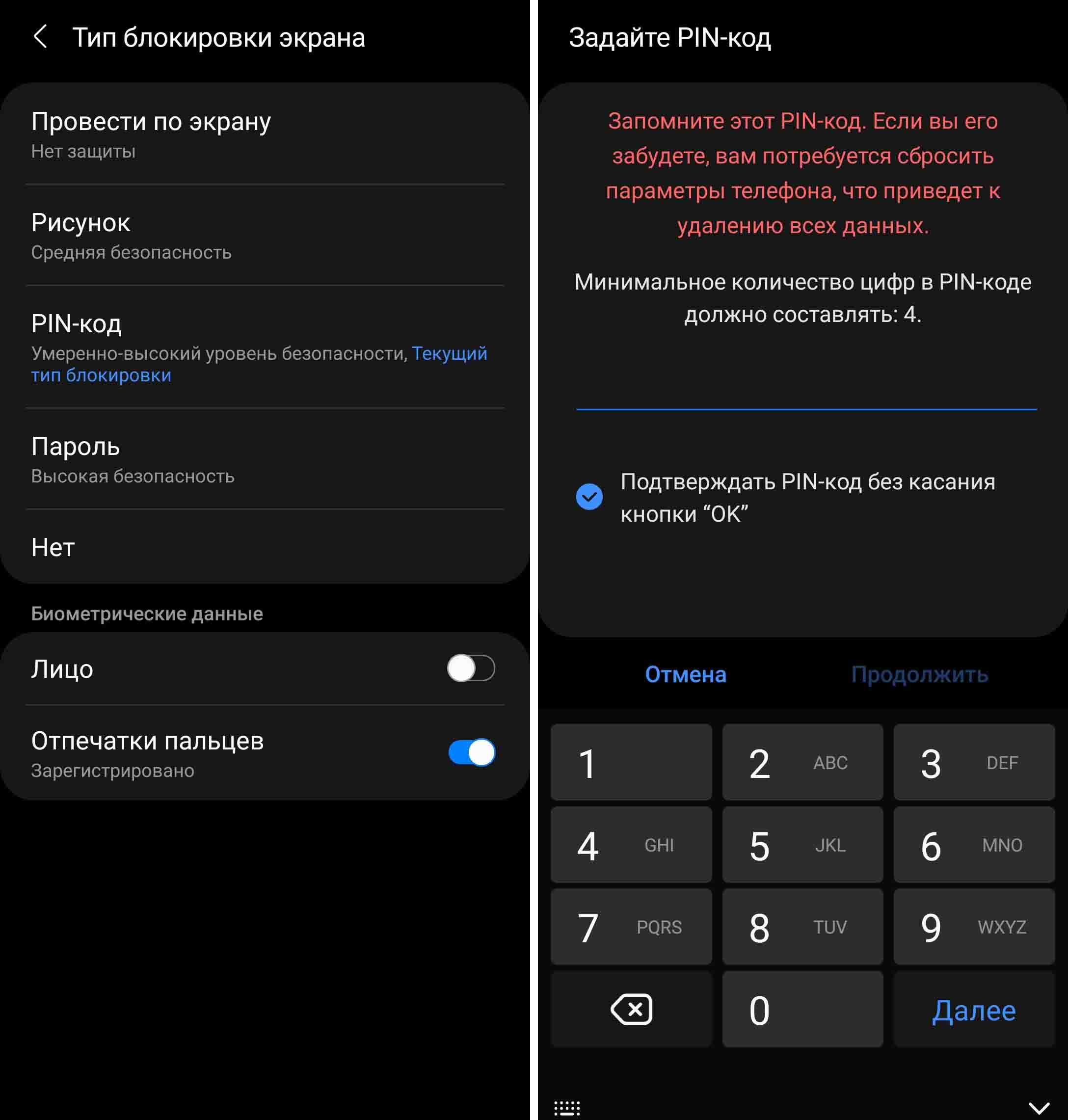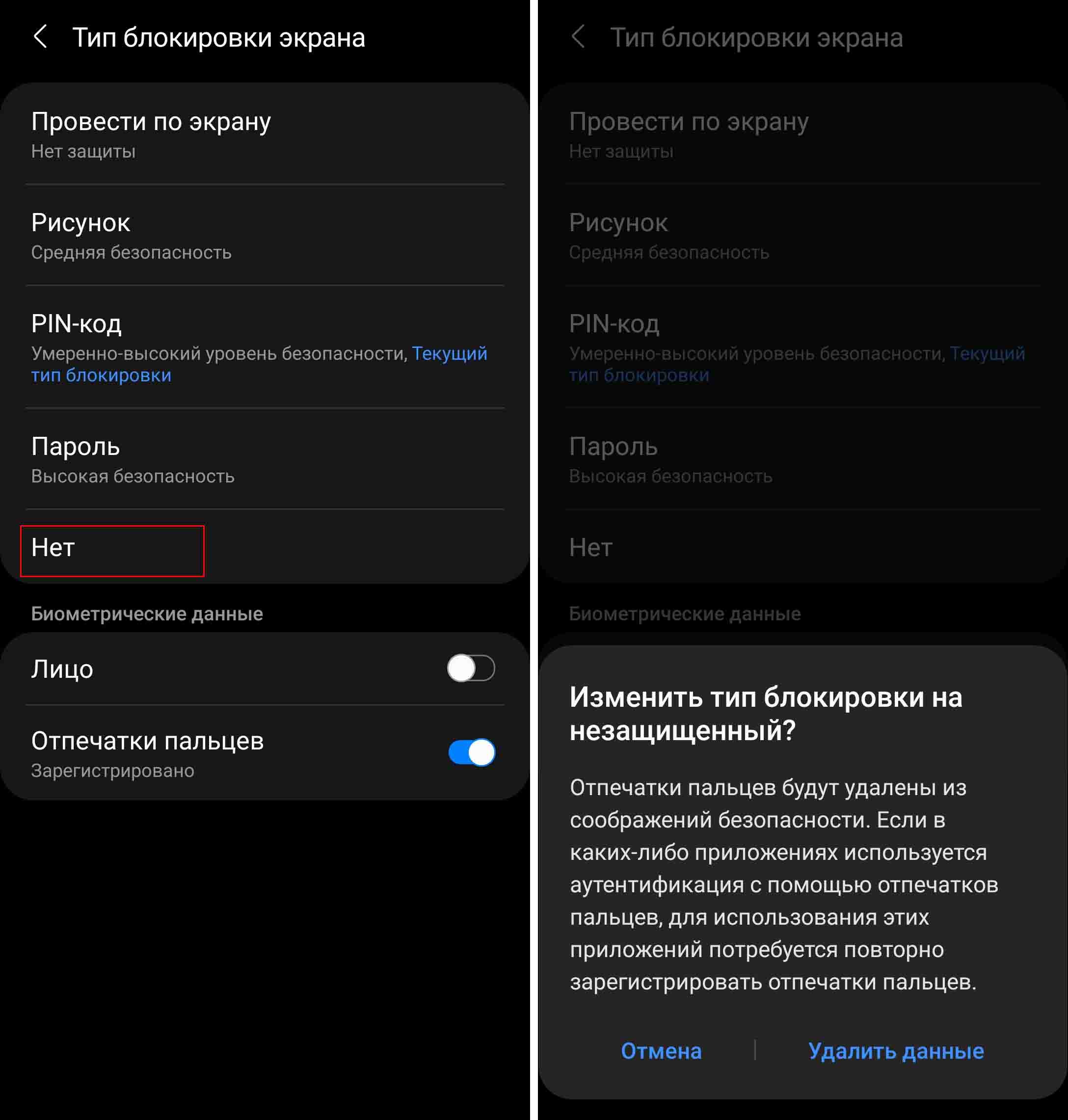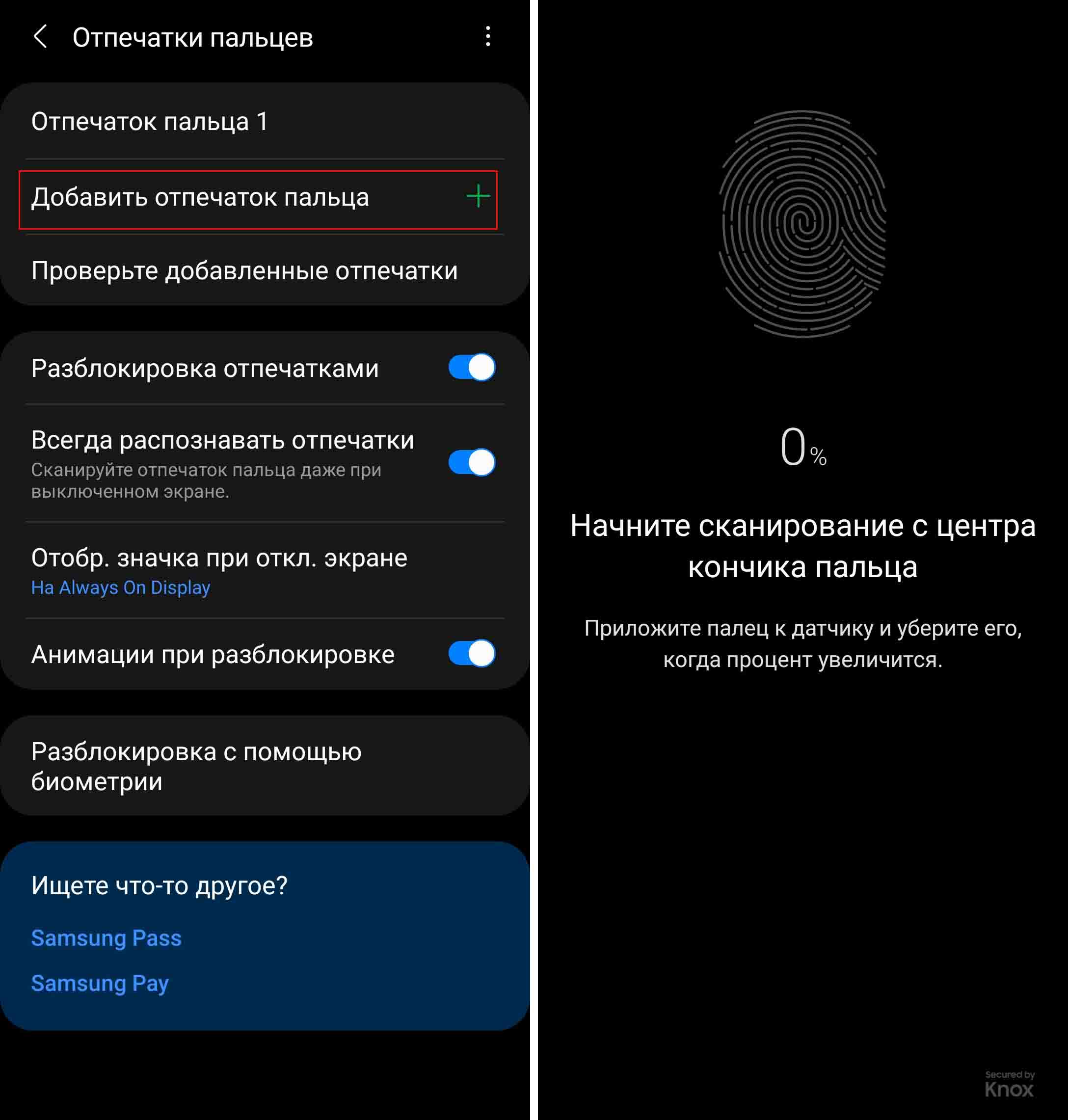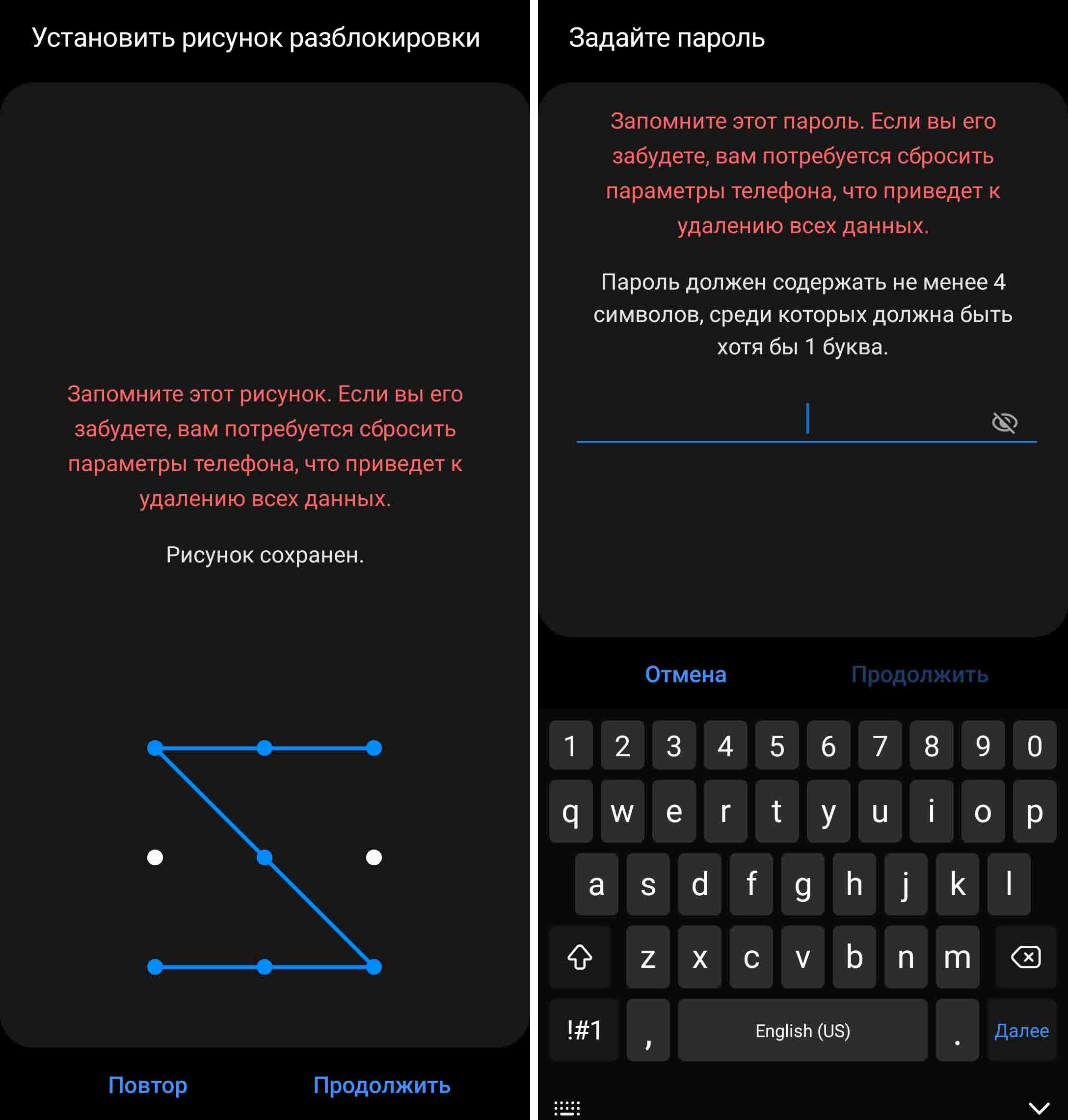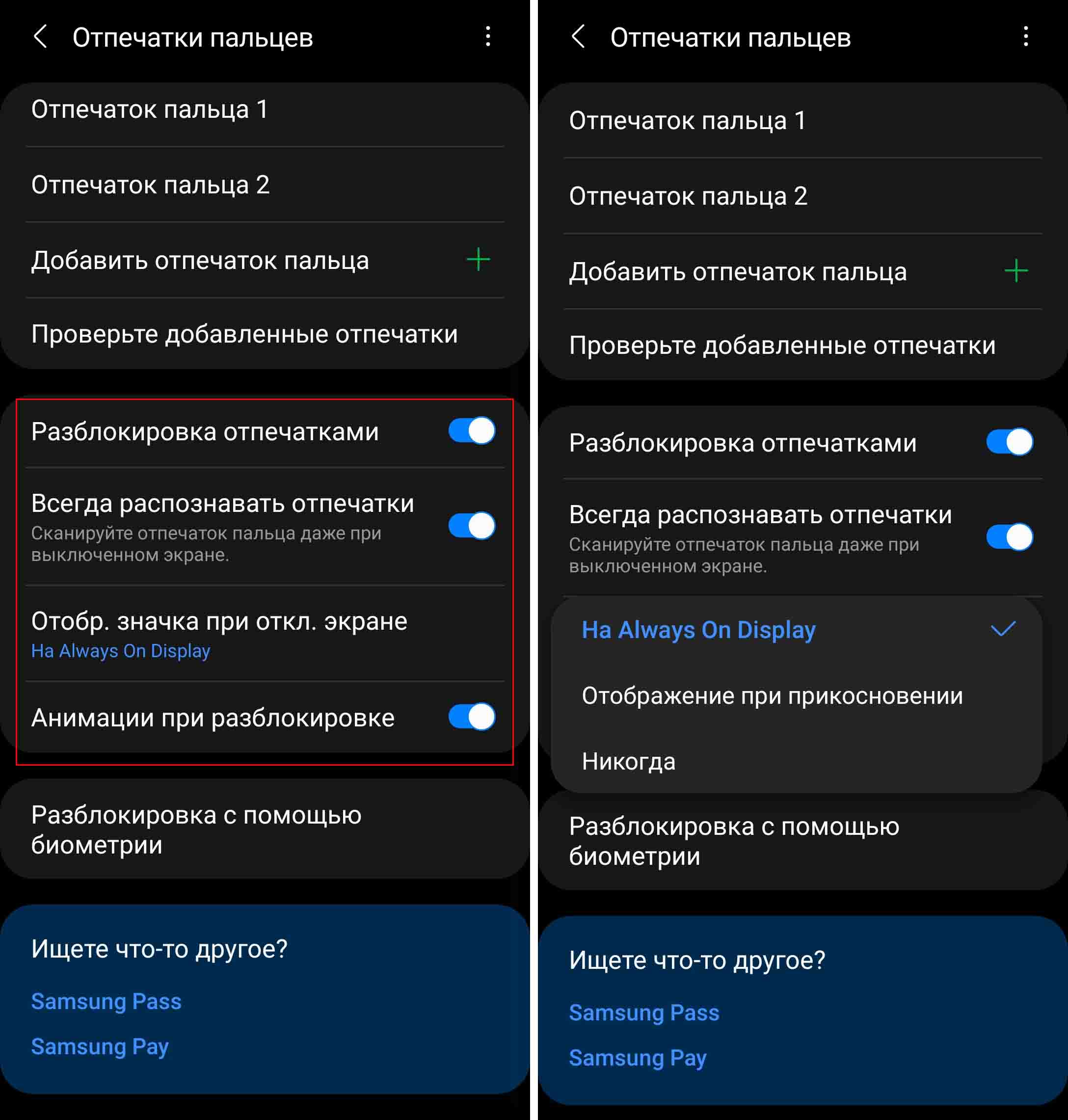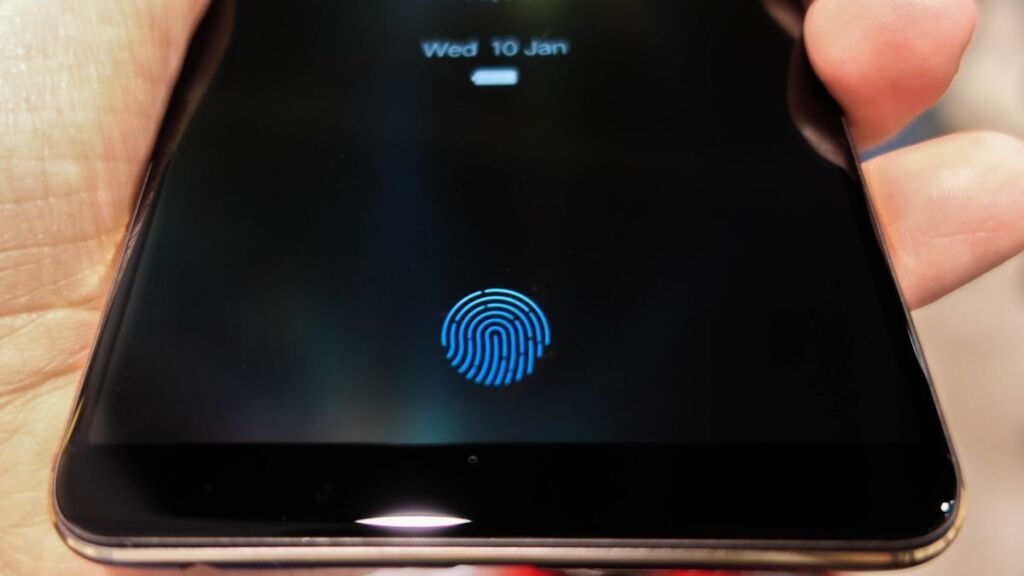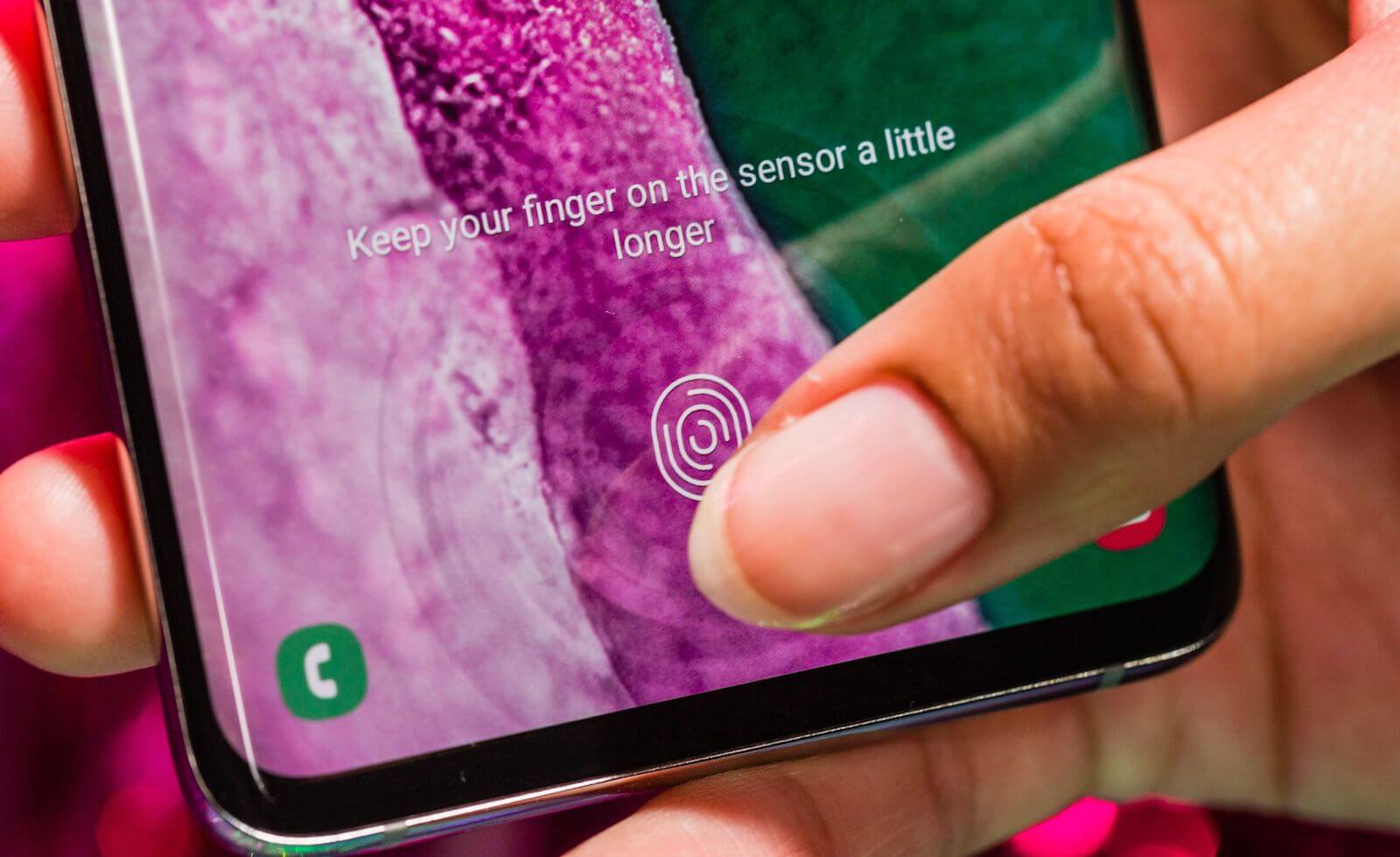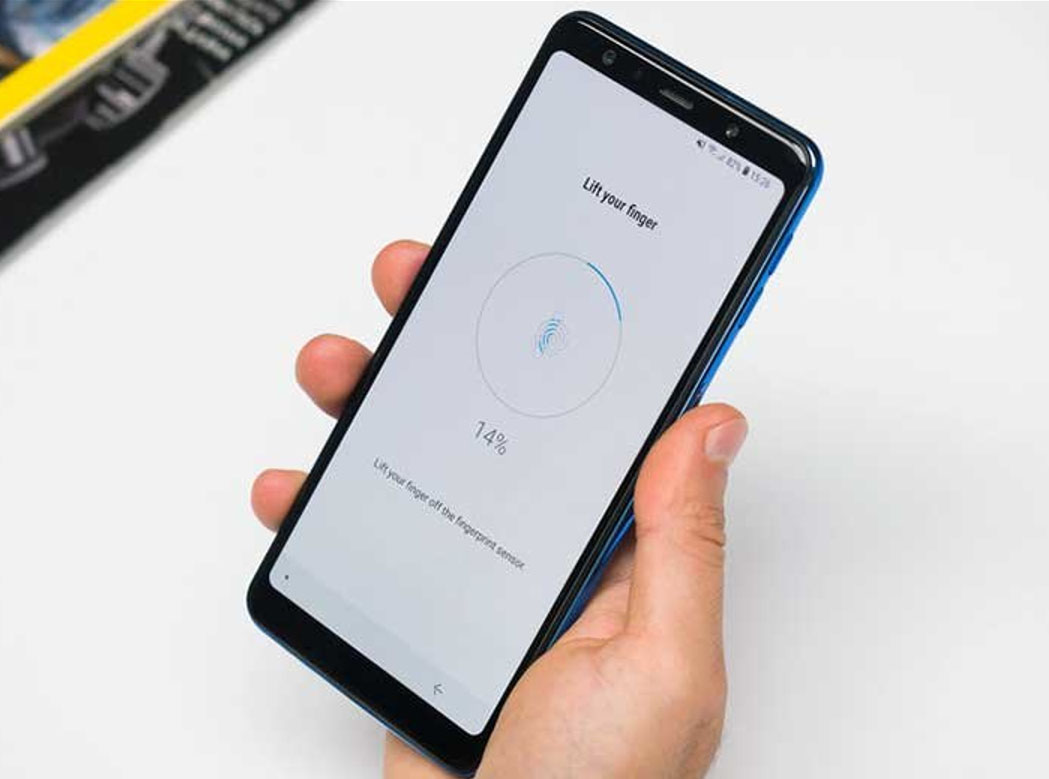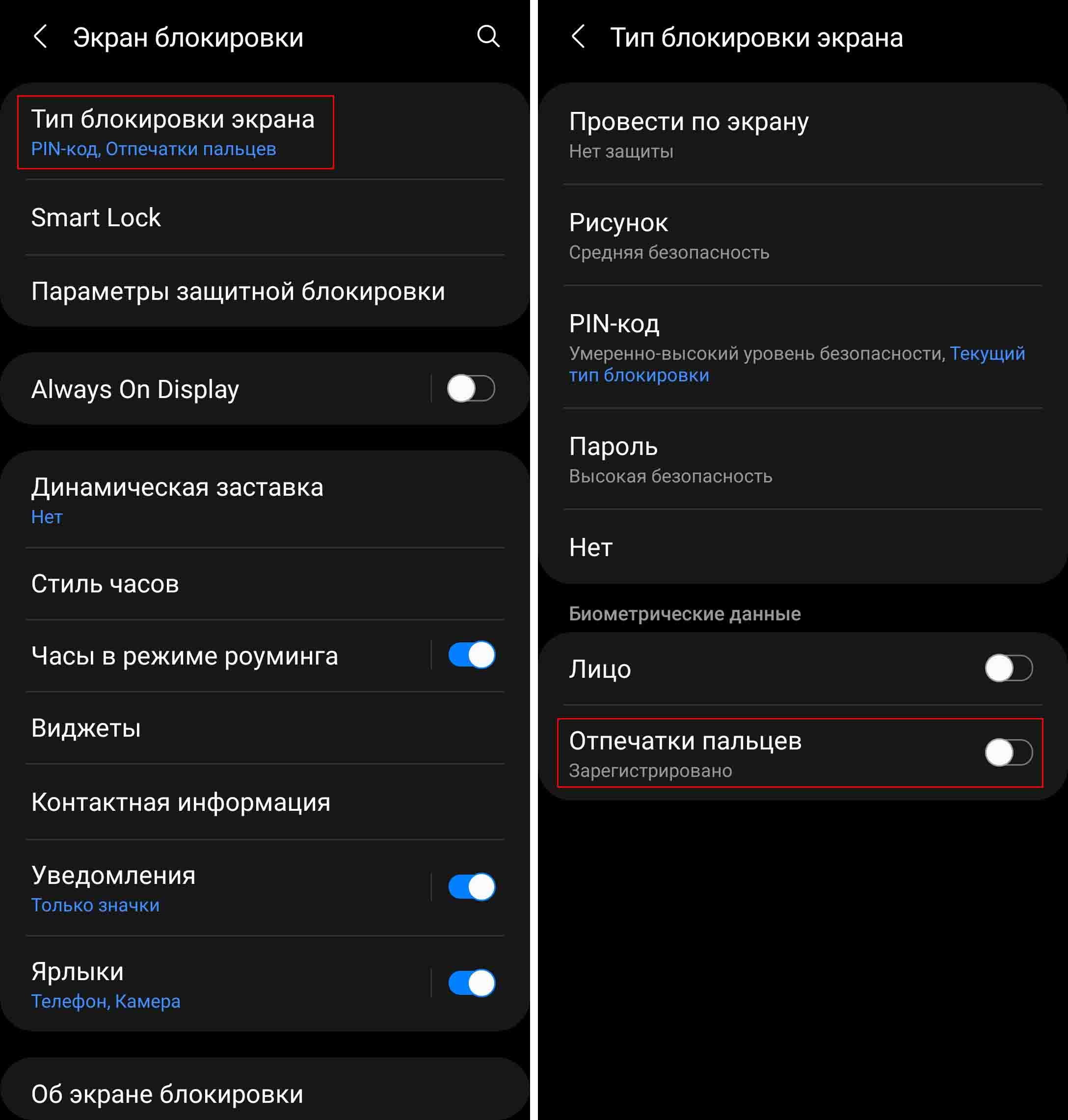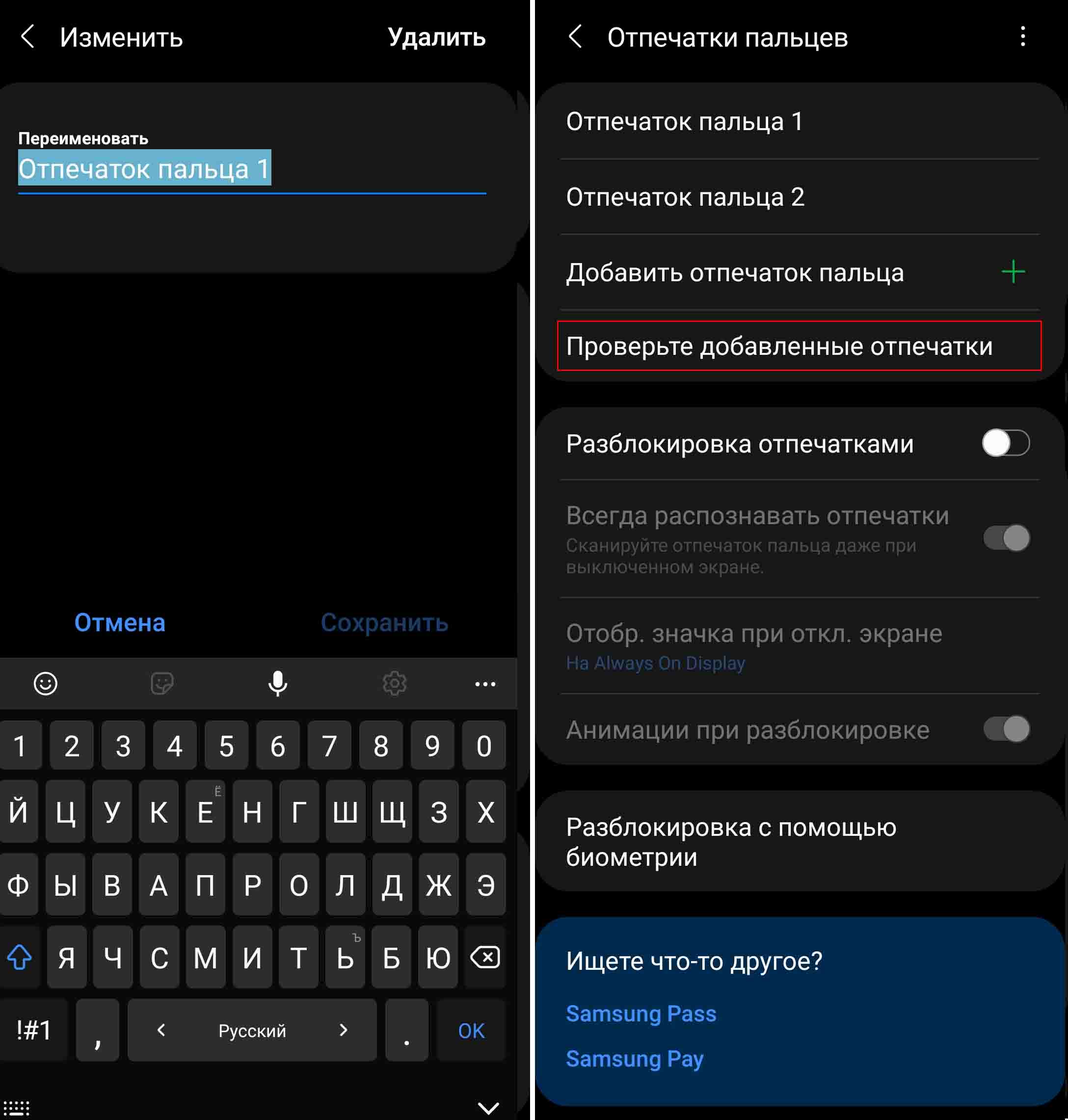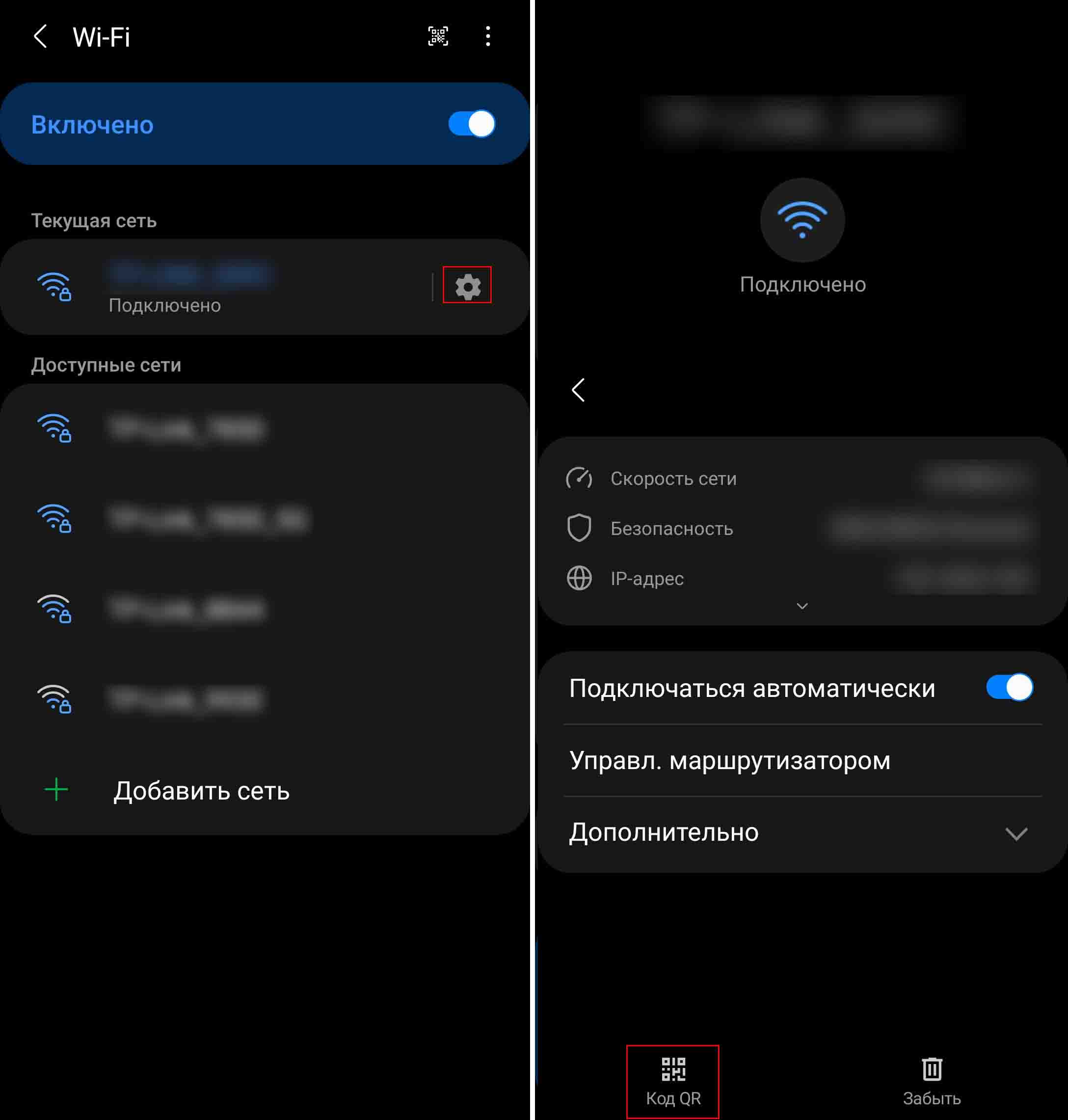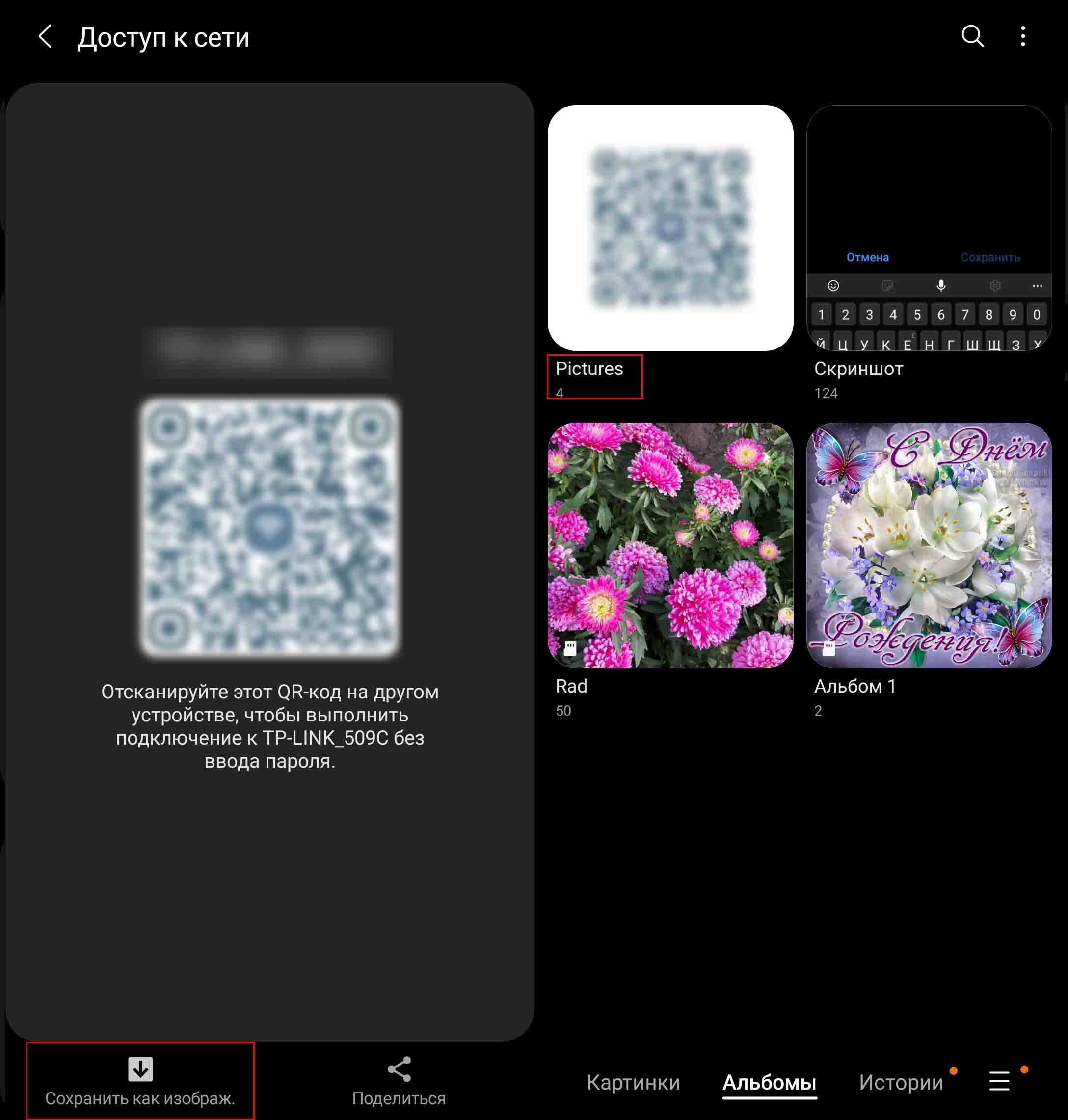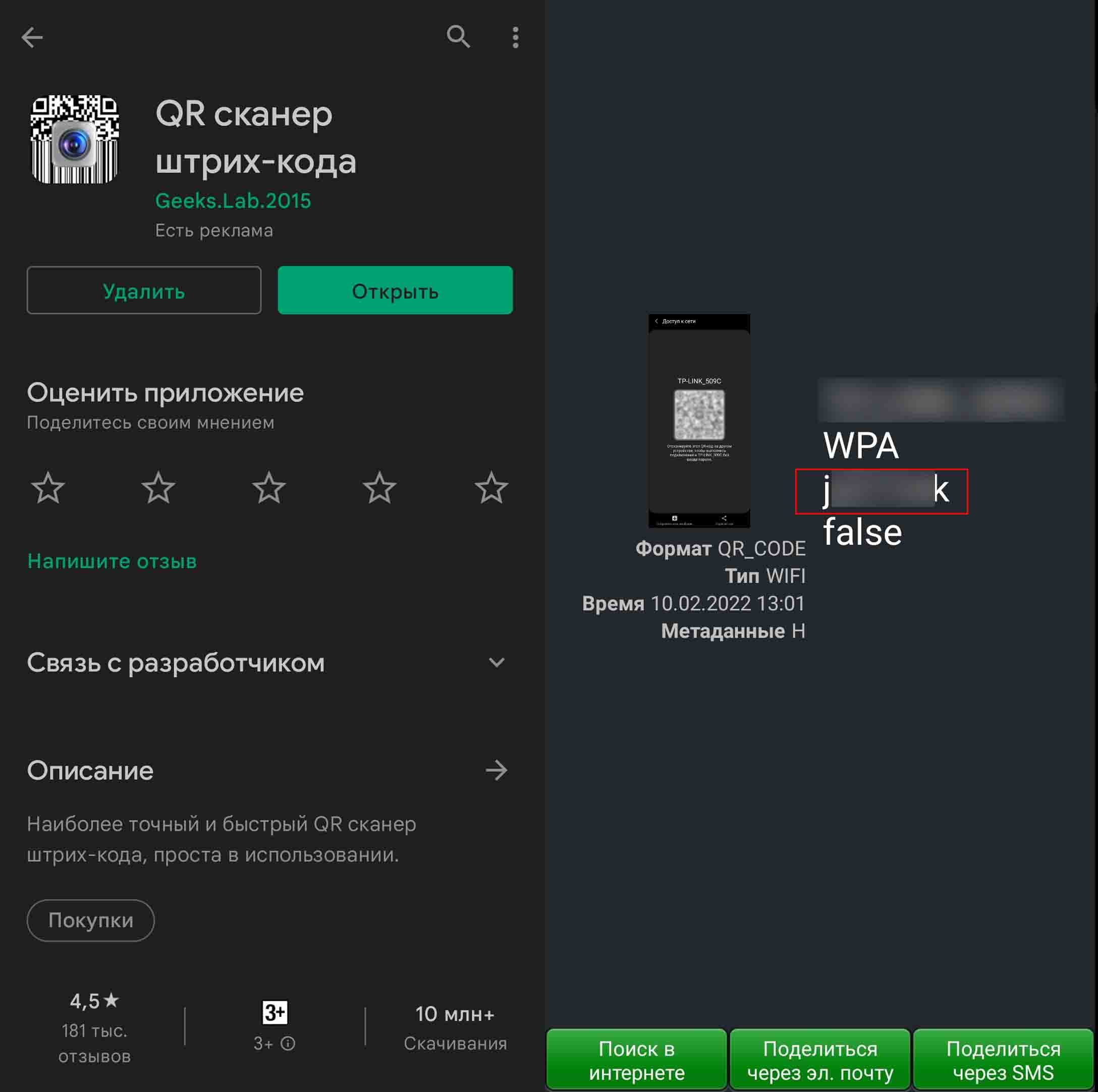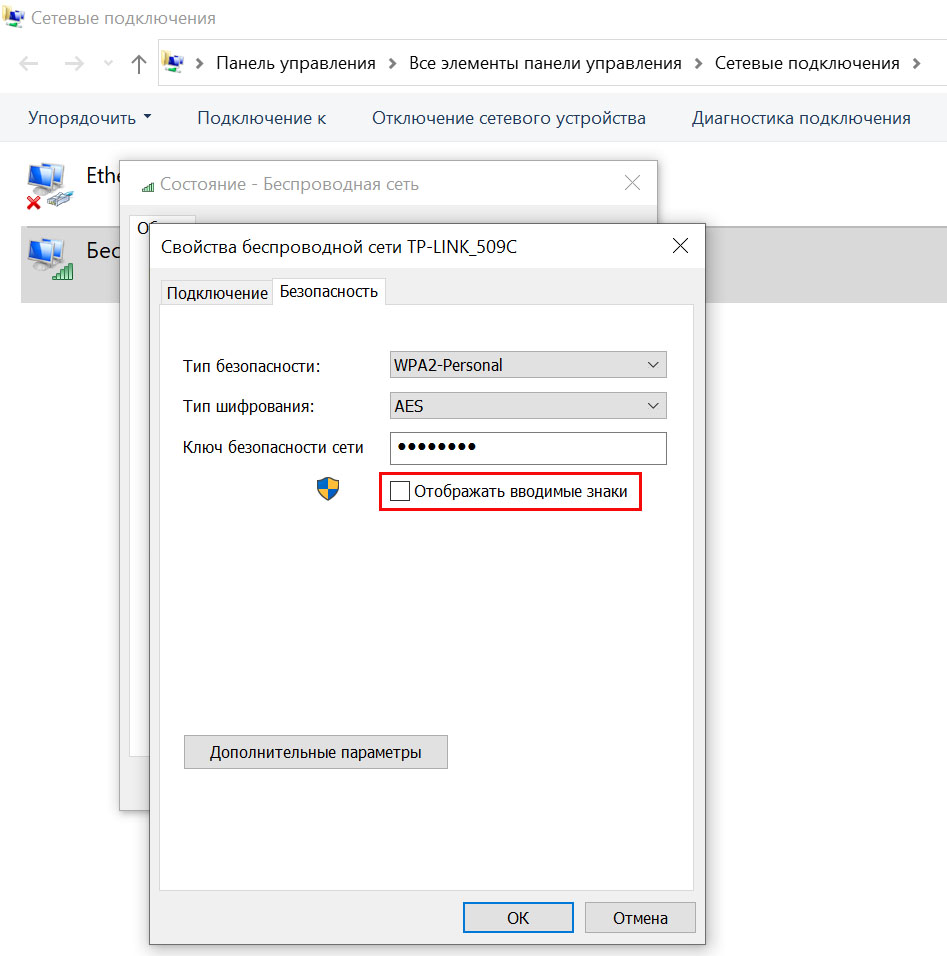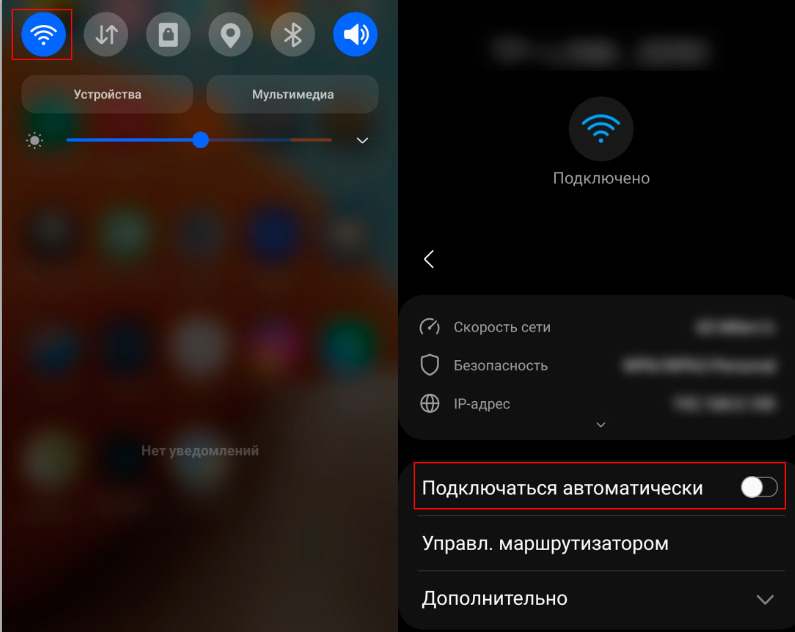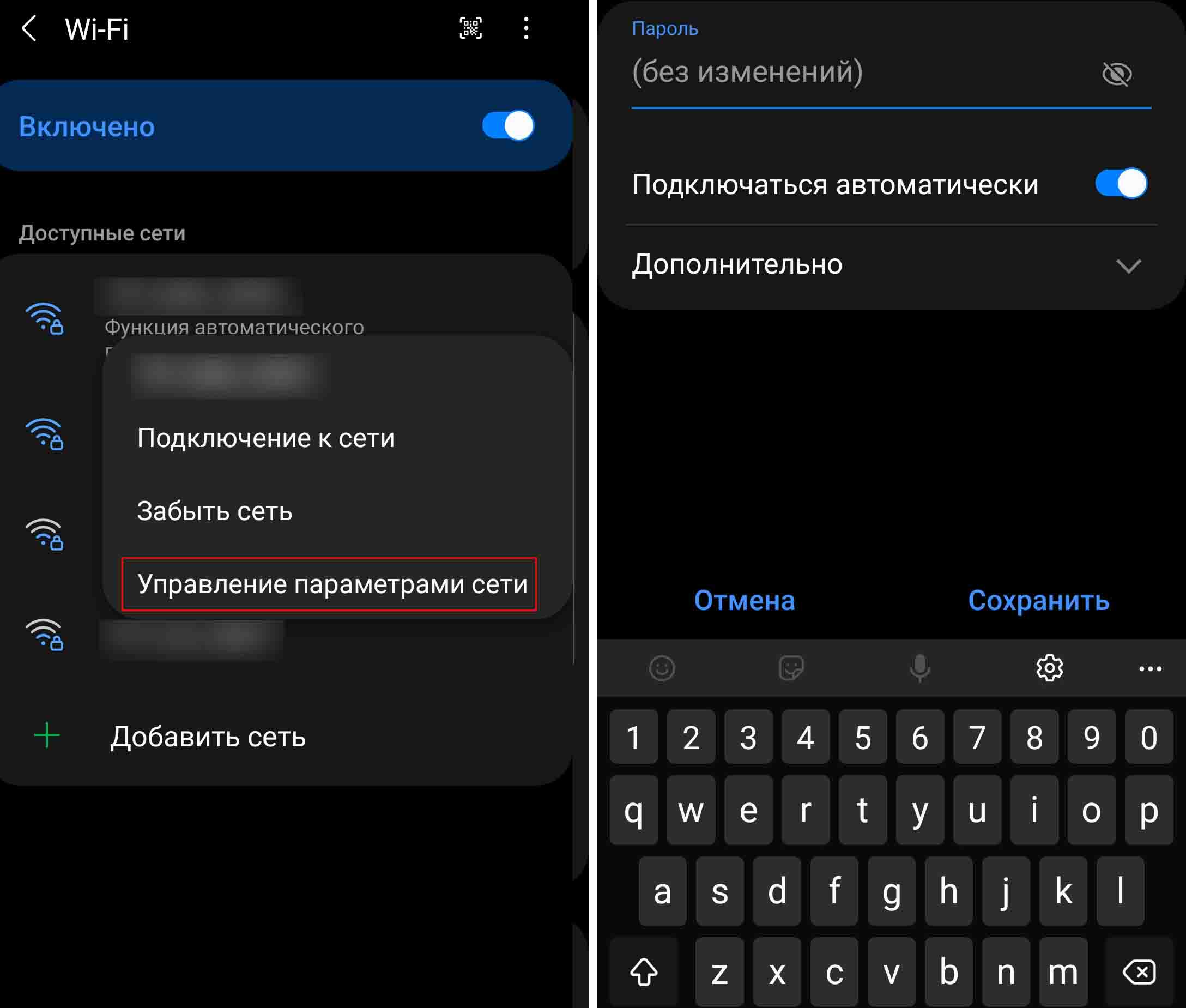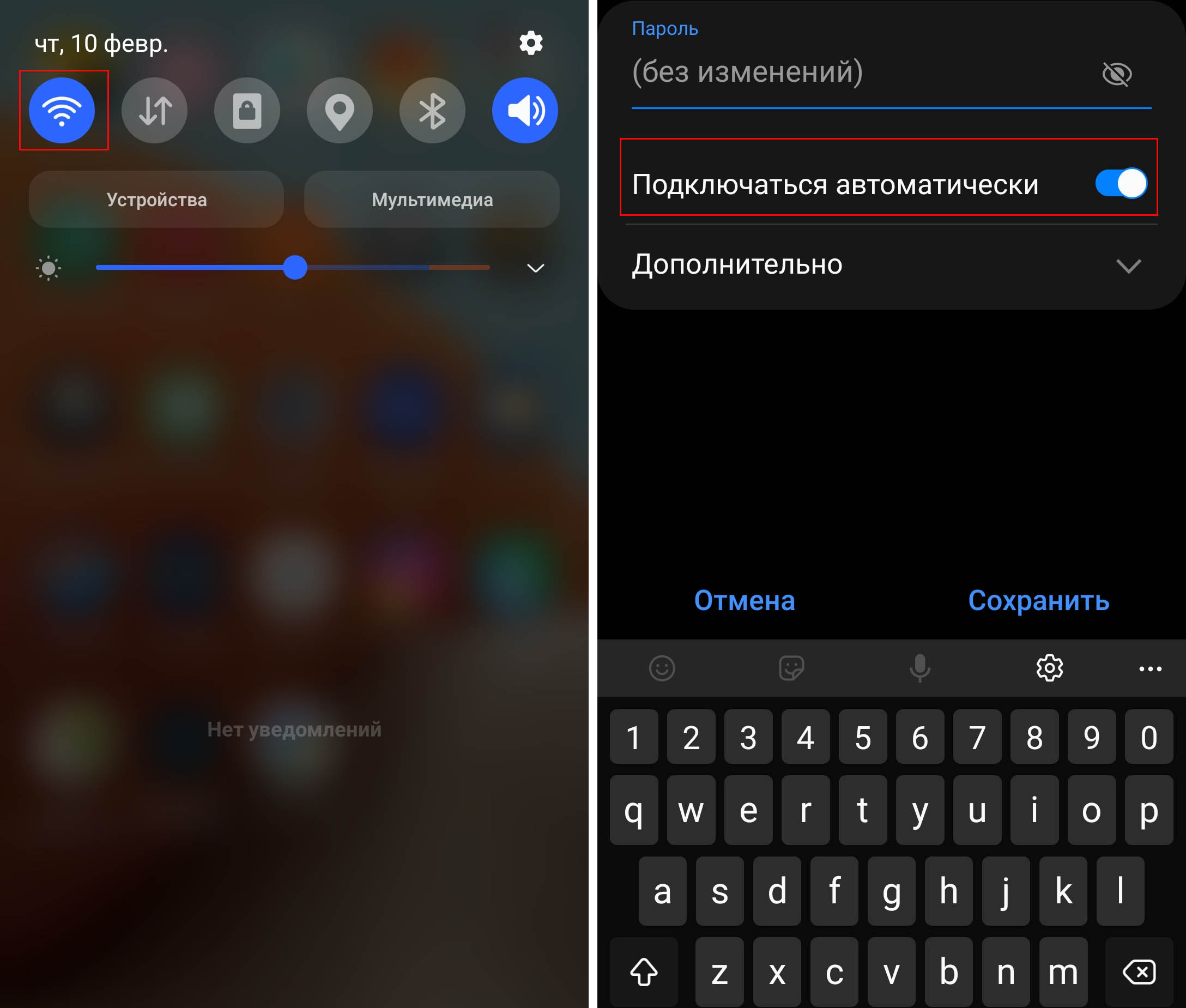Это оказалось самым удобным положением датчика с эргономической точки зрения: теперь большой палец руки может коснуться сенсора, точно так же, как при управлении смартфоном одной рукой, когда телефон удобно лежит в ладони.
В результате, вся передняя поверхность смартфона теперь представляет собой «безрамочный» экран, и на нём уже нет физических кнопок.
Но на самом деле сам оптический (или ультразвуковой для «топовых» флагманов) сканер отпечатка размещается не на самом экране, а под ним, под «стеклом» экрана. Впечатляет сама технология этих датчиков, позволяющая читать папиллярный рисунок вашего пальца, проникая сквозь стекло экрана, а после, сопоставляя его с сохранёнными образцами, разблокирует аппарат за доли секунды.
На сегодняшний момент существуют два типа «наэкранных» сканеров отпечатка пальца:
— Оптический — используется в большинстве смартфонов. Он работает по принципу регистрации папиллярного рисунка пальца светочувствительным элементом .
— Ультразвуковой — новый тип распознавания, который основан на ультразвуковых волнах, которые снимают с пальца 3D-рисунок. Такой датчик может работать по всей площади дисплея и он ставится исключительно на топовые модели.
Процесс настройки «наэкранного» датчика оттиска точно такой же, как и у предыдущих моделей смартфонов.
Использование смартфонов с «наэкранным» датчиком показало, что эта новая технология более удобна, но она пока отстаёт по сравнению с традиционным сканером по степени быстроты и точности сканирования. Новый способ оказался очень чувствительным к точности и углу касания пальцем датчика. Для повышения точности срабатывания «наэкранного» сканера необходимо более точно прикладывать палец к месту расположения датчика, который обозначен подсветкой экрана, а также нажимать на датчик с достаточной силой.
Инструкция по регистрации отпечатка пальца на смартфоне Samsung.
Мы покажем на примере регистрации первого опечатка пальца, когда в базе данных смартфона отсутствует библиотека зарегистрированных оттисков пальцев.
1. Запустите приложение Настройки телефона.
2. Войдите в раздел «Биометрия и безопасность».
3. В разделе «Биометрия и безопасность» войдите в подраздел «Отпечатки пальцев (Добавление отпечатков пальцев)».
4. Телефон предложит подтвердить установленный ранее пароль вашего смартфона, для того, чтобы оградить от несанкционированного доступа к управлению биометрических параметров. В нашем случае надо ввести графический пароль.
5. Далее начинается сканирование отпечатка пальца.
Прижмите палец к датчику и уберите его, когда процент увеличится.
Эту операцию необходимо повторить несколько раз, пока процент сканирования не достигнет 100%.
Сканирование закончено, и оттиск добавлен в базу данных смартфона. Здесь нужно нажать на кнопку «Готово».
Если вы желаете просканировать второй палец, то тогда нужно нажать на кнопку «Добавить».
6. Находясь в подразделе «Отпечатки пальцев», вы можете добавить новый оттиск пальца, или проверить введённый ранее оттиск пальца.
Для проверки оттиска пальца нужно нажать на пункт «Проверка добавленных отпечатков».
После этого приложите палец к датчику и в окне «Проверка добавленных отпечатков» появится информация «Отпечаток пальца 1».
Всё работает.
Если вы задумались о безопасности своего телефона «Самсунг», самое время воспользоваться всеми его возможностями для установки отпечатков пальцев, пин-кода и других способов защиты. Мы расскажем по шагам, как добавить или изменить пароль, как работать с отпечатками пальцев, что делать, если отпечаток срабатывает не с первого раза. Также мы расскажем, как посмотреть на телефоне пароль от своей домашней сети Wi-Fi или выполнить другие действия с ним на примере телефона Samsung с Android 11. Расположение меню и значков на вашем телефоне может отличаться от приведенных ниже.
Как поставить пароль на телефон «Самсунг»
На телефонах «Самсунг» существует несколько способов защиты телефона, в число которых входит пароль. Настраиваются они в меню «Настройки», разделе «Экран блокировки» и подразделе «Тип блокировки экрана». На ваш выбор можете использовать несколько вариантов защиты: провести по экрану, рисунок, PIN-код или пароль, а также использовать такие биометрические данные, как отпечатки, пальцев, лицо и другие (зависит от возможностей телефона).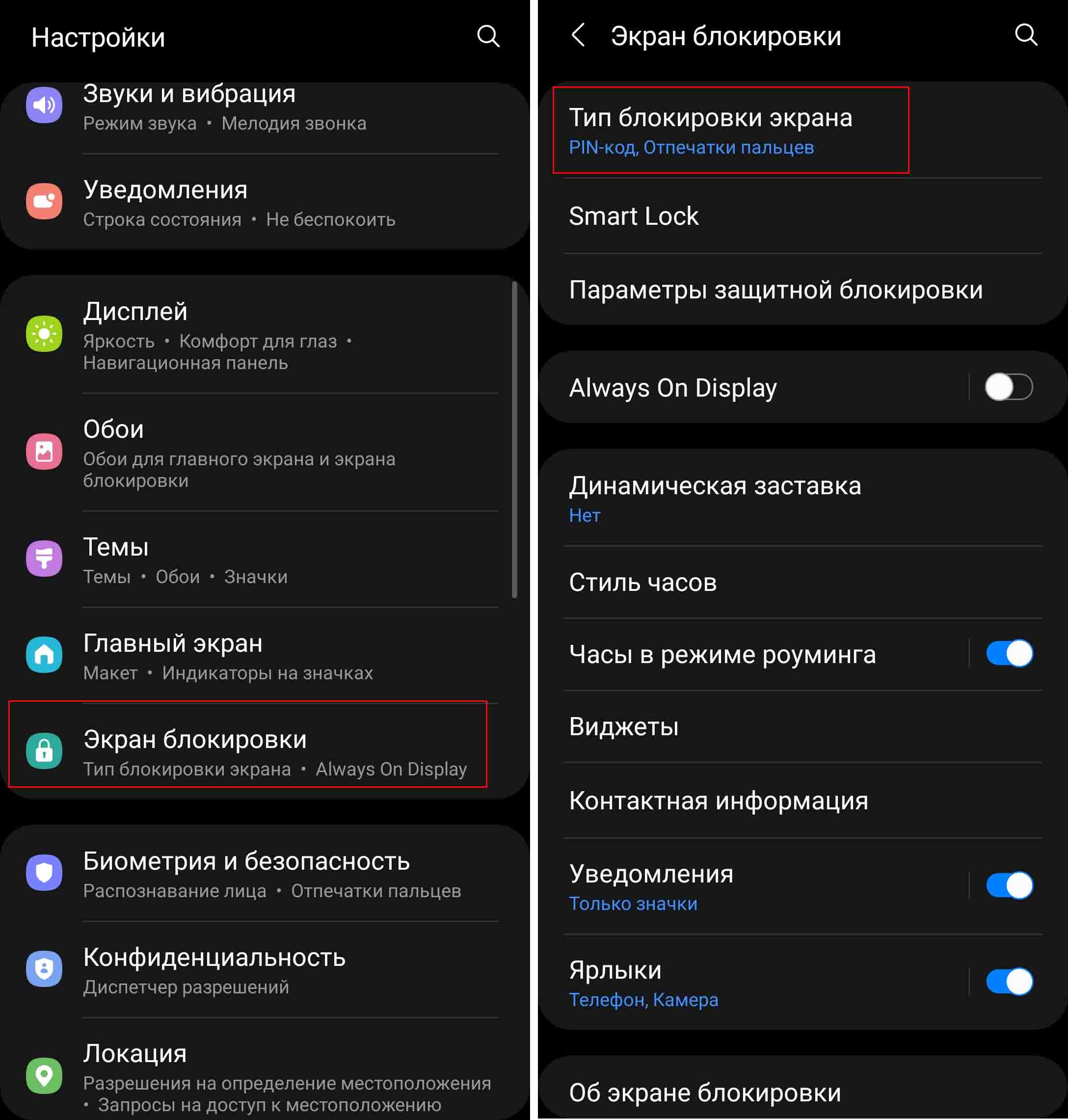
Как поменять или убрать пароль на телефоне «Самсунг»
Вы всегда можете поменять пароль на другой или задать иной способ блокировки. Советуем попробовать разные варианты: рисунок, разблокировку лицом, отпечатком или другое, так как у каждого свои предпочтения. Меняется пароль все в тех же разделах: зайдите в «Настройки», затем выберите «Экран блокировки» и «Тип блокировки экрана». Введите старый пароль и измените его на другой. Если вы хотите изменить отпечатки пальца или распознавание лица, тогда сделайте это в разделе «Биометрия и безопасность».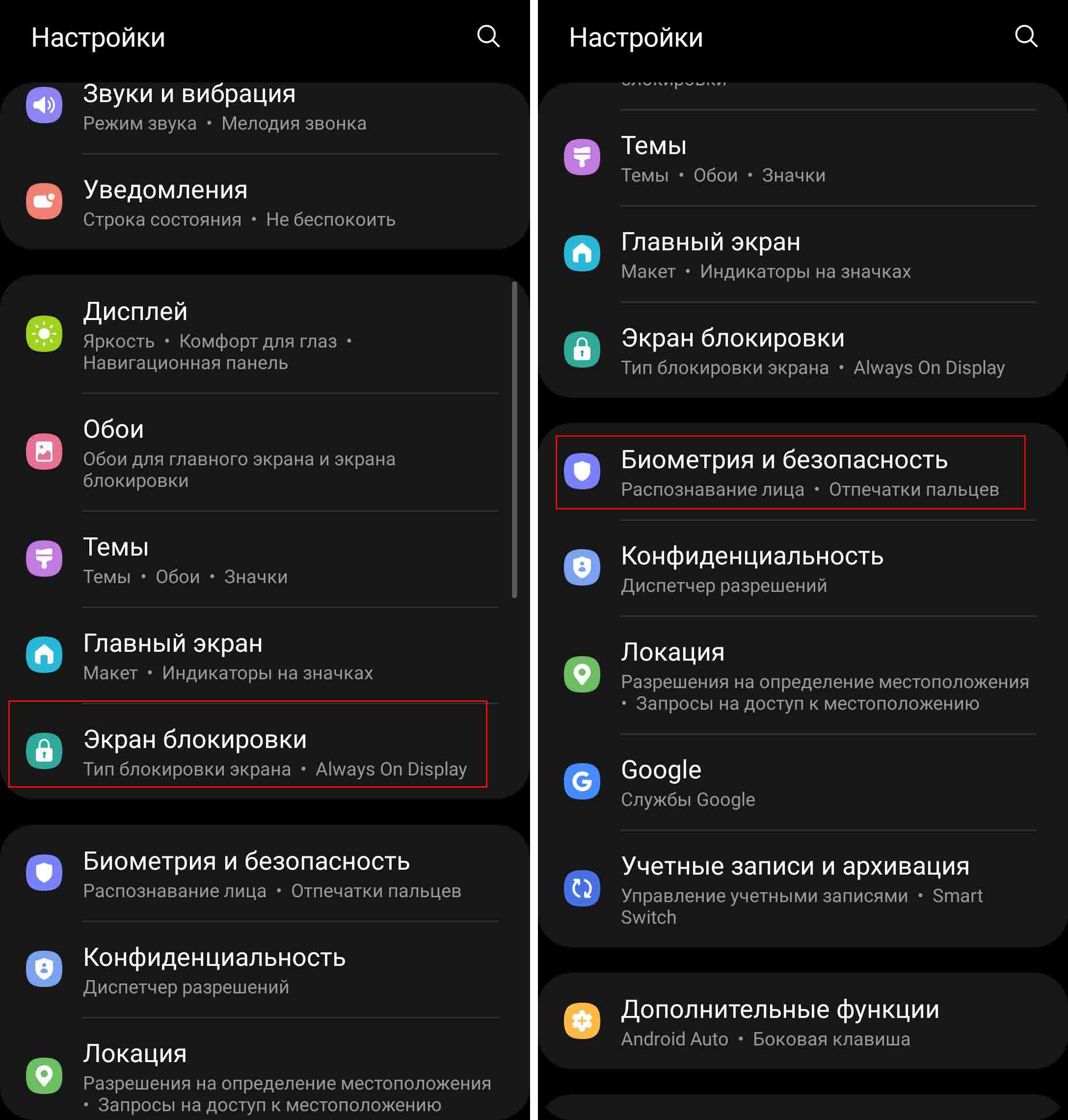
Работа с отпечатком пальца на телефоне Samsung
Как добавить отпечаток пальца на «Самсунге»
При помощи отпечатка пальца вы можете не только разблокировать телефон, но и входить в личный кабинет какого-либо банка, совершать оплату через сервис Samsung Pay и другие действия. Для добавления отпечатка зайдите в раздел «Настройки» и кликните по строке «Биометрия и безопасность». Зайдите в подраздел «Отпечатки пальцев» и выберите позицию «Добавить отпечаток пальца». Чтобы отпечаток получился качественным, вам нужно прикладывать палец к датчику по-разному. Прикладывайте разные участки пальца, поворачивайте палец, чтобы максимально охватить его площадь. Это необходимо в связи с тем, что в быту вы будете прикладывать палец в самых разных условиях, и сканер должен знать каждый его участок.
Заметим, что при помощи отпечатка пальца вы не сможете войти в свой телефон, если выключали и включали его кнопкой питания или перезагружали. Поэтому не забывайте свой основной пароль: PIN-код, графический рисунок или пароль.
Теперь осталось сделать несколько настроек и проверить, как работает ваш отпечаток. По умолчанию у вас активирована функция «Разблокировка отпечатками», куда входит несколько опций. Функция «Всегда распознавать отпечатки» поможет вам разблокировать погасший экран без необходимости включать его перед этим. Достаточно лишь четко поставить палец в место расположения датчика. При активации функции «Отображение значка при отключенном экране» у вас на экране будет всегда светиться отпечаток, если вы включите функцию Always On Display (активируется в разделе «Экран блокировки»). Это поможет вам не промахиваться при вводе отпечатка на погасшем экране. Также можете подключить анимацию при разблокировке.
В целях безопасности приложение будет периодически запрашивать у вас другие способы блокировки, например попросит ввести PIN-код. Поэтому при вводе графического пароля или пин-кода обязательно запишите их где-то в блокноте. Для проверки сделанного отпечатка кликните по строке «Проверьте добавленные отпечатки» и при необходимости перепишите их.
Если на «Самсунге отпечаток пальца работает плохо
Датчик может плохо работать, если его поверхность загрязнена или если что-то искажает рисунок ваших пальцев, например, грязь, влага или плохо чувствительный защитный экран. Часто датчик не срабатывает из-за того, что вы слишком быстро убираете палец, особенно на телефонах с защитными экранами и пленками. Если же вы протерли поверхность и касаетесь чистыми руками нужное время, а отпечаток не срабатывает, добавьте еще один отпечаток этого же пальца. Эта простая процедура часто помогает снизить число ложных срабатываний, но она не поможет в случае проблем с самим датчиком. Иногда причина отказа в работе датчика кроется в программном обеспечении. В этом случае поможет перезагрузка телефона, обновление прошивки или перезапись сделанного отпечатка.
Если в телефоне «Самсунг» датчик находится не на экране, а встроен в клавишу питания, тогда причина может быть в другом. Если у вас настроен, например, большой или указательный палец правой руки, а берете телефон вы левой рукой и при этом держитесь за датчик, то он будет много раз срабатывать и не сумеет при этом распознать незнакомый палец. После частых срабатываний телефон отказывается вас пускать и требует ввести пин-код. В этом случае приучите себя брать телефон по-другому или запишите палец левой руки.
Как удалить отпечатки пальцев с «Самсунга»
Если вы передумали входить в телефон по отпечатку, то можете либо удалить его из настроек, либо же просто отключить. Для отключения зайдите в «Настройки», выберите «Экран блокировки» и «Тип блокировки экрана». В строке «Отпечатки пальцев» переведите переключатель в позицию «выключено». Здесь же вы можете удалить отпечатки, если выберите тип блокировки «Нет» или «Нет защиты», но при этом ваш телефон будет открываться просто так, безо всякого способа защиты. Поэтому лучше удалять их из раздела биометрии.
Откройте раздел «Биометрия и безопасность», кликните по строке «Отпечатки пальцев» и введите запрашиваемый пин-код или пароль. Кликните по нужному вам отпечатку и нажмите «Удалить». Если вы хотите удалить один из отпечатков, но не знаете, какой, тогда вначале проверьте их с помощью строки «Проверьте добавленные отпечатки». Нажимайте пальцами на датчик отпечатка и поймете, под каким именем какой палец записан. Для удобства вы можете переименовать отпечатки, кликнув по ним.
Как посмотреть пароль от WiFi на телефоне «Самсунг»
Если вы хотите посмотреть пароль от своей домашней сети Wi-Fi, чтобы затем ввести его на другом устройстве, сделайте следующее. Зайдите в раздел «Настройки» на своем телефоне и выберите «Подключения». Кликните по своей сети и рядом с ее названием нажмите на значок шестеренки. На открывшемся экране внизу найдите значок «Код QR» и кликните по нему.
Теперь сделайте скриншот экрана или нажмите внизу «Сохранить как изображение». В первом случае картинка сохраниться в вашей галерее фотографий в разделе «Скриншот», а во втором — в разделе Pictures.
Осталось отсканировать этот QR-код сканером. Если у вас нет на телефоне соответствующего приложения, установите его из «Play Маркет». Например, можете поставить приложение «QR сканер штрих-кода» (см. на картинке ниже). Запустите сканер, нажмите на значок картинки, выберите из своей галереи сделанную недавно картинку с QR-кодом и увидите рядом с названием вашей сети пароль от нее.
Если к этой же интернет-сети подключен ваш ноутбук по Wi-Fi, то вы можете посмотреть пароль на нем. Для этого нажмите кнопку «Пуск», затем «Параметры», кликните по разделу «Сеть и интернет», затем «Свойства» и «Настройка параметров адаптера». Кликните правой клавишей по своей беспроводной сети и выберите строку «Состояние». Дальше кликните по кнопке «Свойства беспроводной сети», переключитесь на вкладку «Безопасность» и поставьте галочку в строке «Отображать вводимые знаки». Пароль от вашей Wi-Fi-сети прописан в строке «Ключ безопасности сети».
Как поменять пароль вайфая на телефоне
Если вы хотите поменять пароль от сети Wi-Fi на своем телефоне, но никак не можете найти в соответствующем разделе такой возможности, у вас скорее всего подключено автоматическое переподключение. В этом случае сдвиньте вниз шторку уведомлений и кликните с удержанием по кнопке включенного Wi-Fi. Найдите в списке свою сеть, кликните по шестеренке рядом с ней и выключите опцию «Подключаться автоматически».
Теперь вернитесь назад и выключите Wi-Fi (в строке «Включено»). Теперь снова включите его и увидите под строкой с названием вашей сети, что функция переподключения отключена. Тапните пальцем с удержанием по названию своей сети и в появившемся контекстном меню выберите «Управление параметрами сети». После этого вам станет доступна строка «Пароль», в которую можно ввести новый пароль. Вновь активируйте флажок в строке «Подключаться автоматически» и нажмите кнопку «Сохранить».
Как подключиться к вайфаю через телефон
Если вы хотите подключиться к другой сети Wi-Fi, например в гостях, тогда вначале узнайте у хозяев название и пароль их сети. После этого сдвиньте внизу шторку уведомлений и нажмите с удержанием по значку Wi-Fi. В построенном списке беспроводных сетей найдите по названию нужную вам сеть и кликните по ней. Введите выданный вам пароль и активируйте опцию «Подключаться автоматически». Последняя избавит вас от необходимости каждый раз в этом же доме спрашивать данные сети, так как телефон подключится самостоятельно.
Проделав предложенные в этой статье рекомендации по работе с паролями и запомнив названия основных разделов в настройках, вы сможете в дальнейшем легко вносить в них изменения. Это поможет вам надежнее защищать ваши данные от посторонних.
Стильное и выносливое устройство, в котором не все функции работают как надо.
В начале марта в России стартовали продажи Samsung Galaxy A32. Версия с 64 ГБ памяти стоит 19 990 рублей, за 128 ГБ просят 21 990. 30‑я серия южнокорейских смартфонов всегда уступала в популярности более дорогой 50‑й. Удастся ли новинке выйти из тени «старшего брата»? Давайте узнаем.
Оглавление
- Технические характеристики
- Дизайн и эргономика
- Дисплей
- Железо
- Звук и вибрация
- Операционная система
- Камеры
- Автономность
- Итоги
Технические характеристики
| Операционная система | Android 11, One UI 3.1 |
| Экран | Super AMOLED, 6,4 дюйма, 2 400 × 1 080 пикселей, 411 ppi, 90 Гц |
| Процессор | Helio G80 (8 ядер) |
| Оперативная память | 4 ГБ |
| Встроенная память | 64/128 ГБ, поддержка microSD до 1 ТБ |
| Камеры | Основная — 64 + 8 + 5 + 5 Мп, фронтальная — 20 Мп |
| SIM‑карты | 2 × nanoSIM |
| Разъёмы | USB Type‑C, 3,5 мм |
| Стандарты связи | 2G, 3G, LTE, 5G (отсутствует в версии, поставляемой в Россию) |
| Беспроводные интерфейсы | Wi‑Fi, Bluetooth 5.0 |
| Батарея | 5 000 мА·ч, зарядка — 15 Вт |
| Размеры | 159,3 × 73,1 × 8,6 мм |
| Вес | 184 г |
| Дополнительно | Чип NFC, сканер отпечатка пальца |
Дизайн и эргономика
Корпус Samsung Galaxy A32 сделан из глянцевого пластика, внешне очень похожего на стекло. Благодаря материалу и отличному качеству сборки устройство не выглядит дешёвым. На выбор покупателям предлагаются три цвета: фиолетовый (именно такой достался нам), голубой и чёрный.
Передняя панель выполнена из стекла Gorilla Glass 5. Рамка минимальная, снизу чуть шире, чем с других сторон. В полукруглом вырезе сверху находится селфи‑камера.
На левой стороне смартфона расположился слот для двух сим‑карт и microSD. Снизу — разъёмы для наушников и кабеля USB, а также микрофон и динамик. Справа находятся кнопки питания и регулировки громкости. Сверху разместился дополнительный микрофон.
На задней панели располагается блок из четырёх камер и вспышки. Под ними нет никакого выступа, в отличие от более дорогих моделей A52 и A72. Такое дизайнерское решение выглядит интересным, но неоднозначным с точки зрения эргономики. Например, из‑за него смартфон сложнее протирать от загрязнений.
В целом девайс хорошо выглядит, удобно лежит в ладони, не выскальзывает и не ощущается тяжёлым. При этом использовать устройство исключительно одной рукой невозможно из‑за большого размера. Также стоит отметить, что в отличие от старшей модели гаджет не защищён от воды.
Дисплей
Как и предшественник, Samsung Galaxy A31, новинка имеет дисплей Super AMOLED с диагональю 6,4 дюйма и разрешением 2 400 × 1 080 пикселей (соотношение сторон 20 : 9). Изображение приятное и чёткое, с сочными цветами и глубоким чёрным.
Частота обновления экрана выросла с 60 до 90 Гц. Её можно понизить, чтобы сэкономить заряд. В этом случае уменьшается плавность, например, во время переключения между вкладками или прокрутки страницы. Хотя разницу нельзя назвать значительной, мы всё же решили порадовать глаз и выбрали вариант 90 Гц.
Максимальная яркость экрана — 800 нит против 600 у предыдущего поколения девайса. В большинстве случаев этого хватает, хотя под прямыми солнечными лучами читаемость заметно ухудшается.
В настройках можно установить автоматическую смену яркости в зависимости от уровня освещённости, выбрать между насыщенными и более спокойными естественными цветами, выставить баланс белого и отрегулировать ещё целый ряд параметров. На наш взгляд, в режиме адаптивной яркости экран тускловат, а насыщенные цвета смотрятся гораздо лучше. Баланс белого мы предпочли не трогать.
Там же можно активировать функцию Always on Display. В этом режиме экран смартфона всегда показывает дату и время, уровень заряда аккумулятора, а также иконки уведомлений.
Кроме того, в настройках можно включить разблокировку экрана с помощью сканера лица или отпечатка пальца. Как ни странно, у нас первая функция работала лучше второй. Лицо считывалось быстро, в том числе в темноте. Обмануть гаджет с помощью фотографии или разблокировать дисплей с надетой медицинской маской не удалось. Головной убор помехой для сканера не стал. А вот очки — солнцезащитные и обычные — перед сканированием нужно снимать, иначе распознавание не сработает.
Со сканером отпечатков периодически возникали проблемы: гаджет считывает их медленно и не всегда узнаёт пальцы хозяина.
Железо
В девайсе установлен 12‑нанометровый 8‑ядерный процессор Helio G80. Он включает два ядра Cortex‑A75 на 2 ГГц и шесть ядер Cortex‑A55 на 1,8 ГГц. За графику отвечает ускоритель ARM Mali‑G52 MC2. Это железо среднего класса, рассчитанное на недорогие смартфоны.
Оперативная память — 4 ГБ. В 2021 году разработчики могли бы поставить и побольше, но для интернет‑сёрфинга, просмотра видео, прослушивания музыки, общения в соцсетях и мессенджерах этого вполне хватает. А вот тяжёлые современные игры вроде Call of Duty: Mobile или PUBG Mobile могут подтормаживать и греть корпус, хотя в целом на средних настройках играть можно. Впрочем, такая ситуация типична для смартфонов этого класса.
Samsung Galaxy A32 поставляется с 64 или 128 ГБ встроенной памяти. При необходимости её можно расширить за счёт microSD‑карты объёмом до 1 ТБ.
К качеству связи по мобильной сети и Wi‑Fi у нас претензий нет. Встроенный модуль Bluetooth нареканий также не вызвал: связать смартфон с селфи‑палкой удалось практически сразу. Нормально работает и чип NFC, который используется для бесконтактной оплаты.
Расстраивает, что в Россию поставляется версия смартфона без поддержки 5G. С другой стороны, учитывая печальную судьбу сетей нового поколения в нашей стране, потеря наверняка останется незамеченной.
Звук и вибрация
Смартфон выдаёт достойный чистый звук как через динамик, так и в наушниках, хотя стерео в устройстве отсутствует. Гаджет очень громкий: играющая на нём музыка была отлично слышна даже из соседней комнаты через закрытую дверь.
В смартфоне есть эквалайзер, который позволяет корректировать отдельные части звукового спектра, например прибавлять или убавлять басы. Не сказать, чтобы его настройки сильно влияли на общее впечатление от музыки, но разница всё же заметна.
В настройках можно отрегулировать интенсивность вибрации и выбрать её тип как для звонка, так и для уведомлений.
Операционная система
Девайс поставляется с операционной системой Android 11 в оболочке One UI 3.1 от Samsung. Такое же сочетание софта получили, например, Galaxy A52 и ряд других устройств от южнокорейской компании.
В целом интерфейс приятный и удобный. При этом, по сравнению с One UI 3.0, которая пришла на смартфоны Samsung в январе, изменения чисто косметические. Например, можно включить режим «Комфорт для глаз», который меняет цвета на более тёплые, или отрегулировать чувствительность экрана при управлении жестами.
Вместо информационной ленты от Samsung при смахивании экрана вправо теперь появляются новости от Google. Кроме того, One UI 3.1 расширяет возможности для управления умным домом. Теперь данные из приложения SmartThings можно копировать в программу Google Home.
При этом на A32 действуют не все возможности новой оболочки. Например, нельзя установить фоновое изображение на экране вызова. Хотя это, безусловно, незначительный недостаток.
Камеры
Максимальное разрешение основной камеры составляет 64 Мп, и это больше, чем у предшественника Samsung Galaxy A31. Остальные модули идентичны: сверхширокоугольный — 8 Мп, портретный и датчик глубины — 5 Мп, фронталка — 20 Мп.
В стандартном режиме смартфон снимает фото в разрешении 17 Мп, если выбран формат изображения 4 : 3. Чтобы делать 64‑мегапиксельные кадры, нужно включить соответствующую функцию в настройках съёмки.
Качество фотографий, сделанных на основную камеру при естественном дневном освещении, нам понравилось: точная цветопередача, высокая чёткость, отсутствие заметных шумов.

1 / 0
Съёмка на основную камеру при естественном освещении. Фото: Дмитрий Трояновский / Лайфхакер

2 / 0

3 / 0

4 / 0

5 / 0

6 / 0
Съёмка при искусственном освещении порадовала меньше: кадры нередко зернятся, что особенно заметно при просмотре на большом экране монитора.

1 / 0
Съёмка на основную камеру при искусственном освещении. Фото: Дмитрий Трояновский / Лайфхакер

2 / 0

3 / 0

4 / 0
Для съёмки людей в Samsung Galaxy A32 есть портретный режим. Бегунок «Насыщенность» регулирует степень размытия фона. По нашему опыту, лучше ставить его на минимальном значении, в противном случае камера может размазать волосы или края лица.
Портретный режим при съёмке лиц показывает себя не лучше стандартного. Для сравнения: вот портретные кадры.

1 / 0
Съёмка людей в портретном режиме. Фото: Дмитрий Трояновский / Лайфхакер

2 / 0

3 / 0
А вот обычные. Чувствуете разницу? Мы не особо.

1 / 0
Съёмка людей в обычном режиме. Фото: Дмитрий Трояновский / Лайфхакер

2 / 0

3 / 0
Примерно то же самое можно сказать и о ночной съёмке. Для этой ценовой категории смартфонов фотографии выходят достаточно неплохие.

1 / 0
Ночная съёмка в ночном режиме. Фото: Дмитрий Трояновский / Лайфхакер

2 / 0
Но не лучше, чем в стандартном режиме. Причём снимать в нём ночью даже проще, поскольку не приходится неподвижно держать устройство 2 секунды.

1 / 0
Ночная съёмка в обычном режиме. Фото: Дмитрий Трояновский / Лайфхакер

2 / 0
Оптического зума в смартфоне нет — только цифровой с увеличением до 10 раз. При двукратном приближении снять приемлемый кадр можно, а вот при более высоком — как повезёт. Сравните сами. Вот фотографии одного и того же объекта, снятые с двукратным и четырёхкратным зумом.

1 / 0
Съёмка с приближением. Фото: Дмитрий Трояновский / Лайфхакер

2 / 0
Гаджет делает достойные панорамные снимки. Какие‑то особые навыки вам для этого не потребуются.

1 / 0
Панорамы. Фото: Дмитрий Трояновский / Лайфхакер

2 / 0
Также в смартфоне есть функция широкоформатной съёмки. Чтобы её активировать, необходимо в настройках зума выбрать режим ×0,5. При этом максимальное разрешение таких фотографий — 8 Мп со всеми вытекающими в виде низкой детализации.

1 / 0
Широкоугольная съёмка. Фото: Дмитрий Трояновский / Лайфхакер

2 / 0
Аналогичным разрешением обладает и камера, предназначенная для макросъёмки. Объекты в таком режиме нужно снимать с расстояния в 3–5 см.
Качество селфи (кроме ночных) нам понравилось. 20‑мегапиксельная фронталка имеет те же режимы, что и основная камера.

1 / 0
Селфи. Фото: Дмитрий Трояновский / Лайфхакер

2 / 0

3 / 0
Со съёмкой видео у Samsung A32 дела обстоят гораздо хуже, чем с фото. Максимальное качество — 1 920 × 1 080 пикселей при 30 кадрах в секунду как у основной, так и у фронтальной камеры. К сожалению, даже при записи в таком формате результат оставляет желать лучшего. На экране гаджета видео выглядит ещё прилично, но при просмотре на компьютере сразу становится заметно, что картинка сильно дёргается, особенно если камера или объекты в кадре активно движутся.
Автономность
В смартфоне установлен аккумулятор на 5 000 мА·ч, в комплекте идёт блок питания и кабель USB Type‑C. При достаточно активном использовании — фотографирование, съёмка и просмотр видео, прослушивание музыки, веб‑сёрфинг, общение в соцсетях, включённый режим Always on Display — этого хватает примерно на полтора дня. Требовательные игры поедают заряд со скоростью примерно 15% в час. Подпитка аккумулятора с нуля до сотни занимает чуть менее трёх часов.
Итоги
Samsung Galaxy A32 производит двоякое впечатление. С одной стороны — приятный дизайн, хороший экран и ёмкая батарея. С другой — не самый мощный в своём классе процессор, далёкие от совершенства камеры и проблемы со сканером отпечатка пальца.
Более сбалансированным решением кажется А52, но и стоит он дороже — 27–33 тысячи рублей. Поэтому при желании сэкономить и не выбиться из бюджета можно присмотреться к модели A51. Сейчас она стоит столько же, сколько и А32, но превосходит устройство по целому ряду показателей, в том числе по качеству фото- и видеосъёмки.
Среди смартфонов от конкурентов стоит обратить внимание на выпущенный в 2020 году Poco X3 NFC или свежий Poco X3 Pro. Первый при цене от 20 тысяч рублей предлагает 6 ГБ оперативки, более мощный процессор, быструю зарядку аж на 33 Вт, экран с частотой обновления 120 Гц. Правда, дисплей построен на IPS‑матрице, а сам смартфон весьма тяжёлый — 215 г. В Pro‑версии стоит ещё более быстрый чипсет Qualcomm Snapdragon 860, который дополняют до 8 ГБ оперативки до 256 ГБ встроенной памяти. Однако стоит такой гаджет подороже — от 23 тысяч рублей.
Купить
Автор благодарит Samsung за устройство, предоставленное для тестирования. Компания не имела возможности повлиять на его результат.
Читайте также 🧐
- Обзор Redmi Note 9T — смартфона с NFC и 5G за 22 тысячи рублей
- Обзор Samsung Galaxy S21+ 5G: новинка с впечатляющими камерами и отличной автономностью
- Обзор Sony Xperia 5 II — очень удачного смартфона с тройной камерой
Выполните калибровку датчика отпечатков, если проблема не исчезнет обратитесь в службу поддержки — Решение
Модели телефонов Samsung сообщают владельцу о том, что необходимо выполнить калибровку датчика отпечатков. Если проблема «Выполните калибровку датчика отпечатков, если проблема не исчезнет обратитесь в службу поддержки» не исчезнет, необходимо обратиться в службу поддержки. Можно ли её устранить в домашних условиях и как это сделать, читайте далее.
- Причина ошибки калибровки в Самсунг
- Как очистить кэш датчика отпечатков в Самсунг
- Калибровка датчика отпечатков в Samsung
- Сброс настроек Самсунг
- Сброс настроек без кнопок в Самсунг
Причина ошибки калибровки в Самсунг
Такая проблема свойственна нескольким популярным моделям: А50, А51 и реже другим. Появляется она после ремонта смартфона в местных часто несертифицированных сервисных центрах. Также подобное поведение телефона наблюдается в тех случаях, когда его экран был подвержен механическим повреждениям.
Защитное стекло может быть треснуто или появились другие дефекты. С запросом на калибровку встречаются пользователи, которые любят экспериментировать с неофициальными прошивками для своего мобильного устройства.
Соответственно, если оригинальная прошивка будет удалена и заменена на другую, разработкой которой занимались народные умельцы, с телефоном также возникнут проблемы. Более того, пользователь не сможет больше обратиться в официальные сервисы для ремонта гаджета. В документе о предоставлении сервисных услуг указывается, что на момент обращения в сертифицированные сервисы ремонта в телефоне должна быть установлена фирменная система без изменений. В противном случае владельцу устройства могут отказаться его ремонтировать.
Как очистить кэш датчика отпечатков в Самсунг
Современный мобильный телефон – вещь сложная и хрупкая. В нём есть множество разных функций и технологий, которые настраиваются на стадии разработки. В процессе эксплуатации смартфона у пользователя обычно не возникает потребностей заново их настраивать. Но в особых случаях это становится необходимым. Так случается с настройками экрана, если в его работе произошли какие-либо изменения. Настроить датчик отпечатков вы можете при необходимости в параметрах телефона.
- В меню быстрого доступа выберите кнопку «Настройки»;
- В отображаемых разделах настроек понадобится выбрать «Приложения»;
- Верхняя часть содержит фильтр, по которому необходимо найти список системных приложений;
- В поиске введите com.samsung и найдите модуль biometrics.app.settings;
- Выберите в меню пункт «Память» и удалите кэш по кнопке с таким названием.
Эти подсказки помогут избежать ошибки, которая вызывает сообщение: выполните калибровку датчиков отпечатков. Если проблему не удалось исправить, можно обратиться в службу поддержки Samsung в своём городе.
Место нахождения сервиса доступно узнать при помощи официального сайта Самсунг по ссылке https://www.samsung.com/ru/support/.
Подробнее: Самсунг А51 что лучше взять вместо него?
Калибровка датчика отпечатков в Samsung
Когда будет очищен кэш отпечатка необходимо будет выполнить настройку датчика, чтобы он вновь работал правильно. Это необходимо сделать, так как нынешние параметры будут отменены из-за удаления данных на предыдущем шаге. Активируется функция через настройки телефона.
- Находим пункт «Биометрия и безопасность»;
- Переходим в раздел настроек «Отпечаток пальца»;
- Активируйте параметр и пройдите шаги, которые предлагает устройство для настройки.
Данная проблема «Выполните калибровку датчика отпечатков, если проблема не исчезнет обратитесь в службу поддержки» была замечена не только пользователями Самсунг, но и владельцами китайских устройств Poco. На них могли быть использованы матрицы от одного и того же производителя. Поэтому данные инструкции могут помочь также устранить запрос на калибровку датчика отпечатков и восстановить его работу. На этом этапе у некоторых пользователей ошибка может быть ещё не устранена. В таком случае остаётся ещё один способ уладить неисправность – Hard Reset устройства.
Сброс настроек Самсунг
В мобильном телефоне Samsung сброс может быть выполнен разными способами – через системные настройки и с помощью специального подменю системы. Реализация таких возможностей предназначена для того, чтобы пользователь смог в любой ситуации выполнять возврат настроек смартфона к рабочему состоянию. Не имеет значения, каким способом вы будете пользоваться, так как основная задача – восстановить работоспособность гаджета. Перед сбросом пользователю необходимо сделать бэкап файлов, которые хранятся в памяти мобильного телефона, иначе все они будут удалены без возможности восстановления.
- На корпусе мобильного телефона нажмите на кнопку включения, а также понижения громкости;
- Удерживайте их до момента, пока на экране не появится меню управления системой;
- В строке при помощи клавиш регулировки громкости выберите строку Wipe Data и подтвердите запуск функции сброса.
Система телефона начнёт очистку данных из памяти и смартфон может быть перезагружен автоматически несколько раз. Пользователь в это время не должен вмешиваться в процесс, так как он автоматический. Приступать к настройкам можно будет через несколько минут, когда сброс параметров полностью завершится. Владельцу необходимо заново войти в аккаунт Google или Samsung для доступа к системным приложениям и маркету загрузки приложений.
Сброс настроек без кнопок в Самсунг
Владельцы мобильных устройств имеют также возможность вернуть рабочее состояние, не прибегая к сбросу через кнопки. Результат будет одинаковым, несмотря на то, что будет использован другой метод сброса. Параметры, фото, видео и игры также будут удалены после завершения процесса. Пользователю необходимо будет снова загружать свои приложения из Интернета и входить в аккаунт с логином и паролем.
- Выберите на главном экране кнопку «Настройки»;
- Найдите пункт «Общие настройки» и перейдите в него;
- Необходимо перейти в пункт «Сброс», где будет расположена строка с названием «Сброс настроек»;
- Выберите этот пункт и нажмите на кнопку «Ок» для подтверждения.
При выполнении этой функции смартфон удаляет все настройки, которые были изменены пользователем. Из памяти исчезают данные, загруженные во время эксплуатации смартфона. За этими действиями следует развёртывание пакета с «чистой» системой и её установка.
Видеоинструкция
Если вы не желаете обращаться в службу поддержки Самсунг, но ваш телефон требует выполнить калибровку датчика отпечатков, посмотрите видео.